Рисуем разбитое яйцо
В качестве образца при создании данного урока послужило это изображение разбитого яйца.
Конечный результат:

Шаг 1. Создайте новый документ Ctrl + N с разрешением 300 пикс/дюйм, затем создайте новый слой Ctrl + Shift + N и назовите его background.
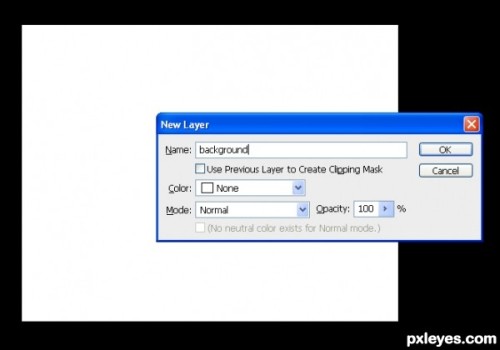
Шаг 2. Заполните фон серым цветом, я установил оттенок K: 40%.
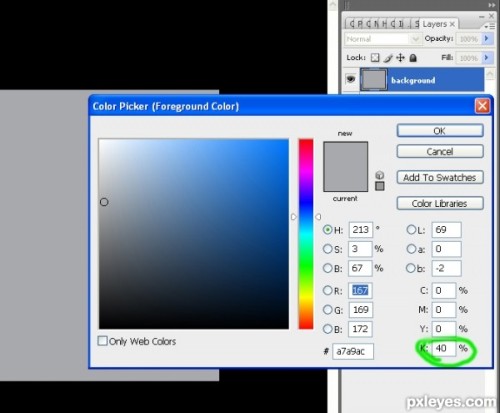
Шаг 3. Выберите инструмент Ellipse Tool (U) (Эллипс), в настройках установите режим Shapes Layers (Слой-фигура) и на новом слое создайте форму эллипса. Назовите этот слой egg shell.
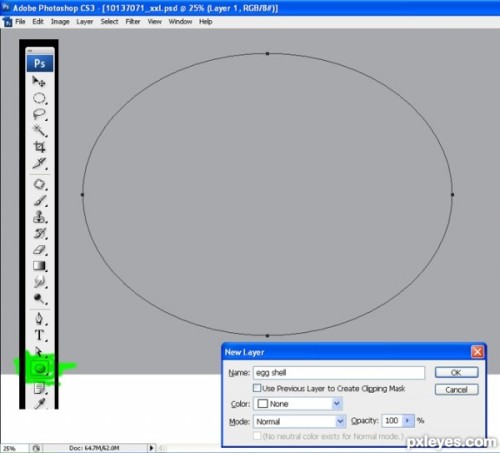
Шаг 4. Воспользуйтесь командой Free Transform (Свободное трансформирование) Ctrl + T, после этого на изображении сделайте клик правой кнопкой мыши, выберите Distort (Искажение) и немного исказите форму, как показано на изображении ниже.
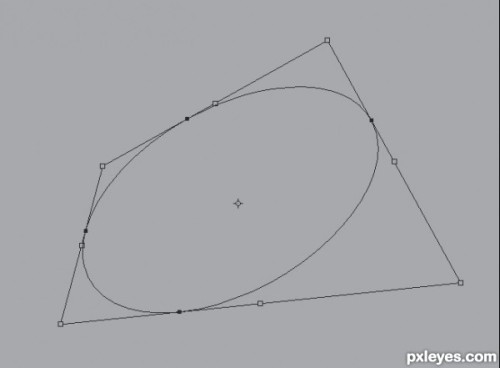
Шаг 5. Нажмите комбинацию клавиш Ctrl + Enter и заполните форму любым цветом.
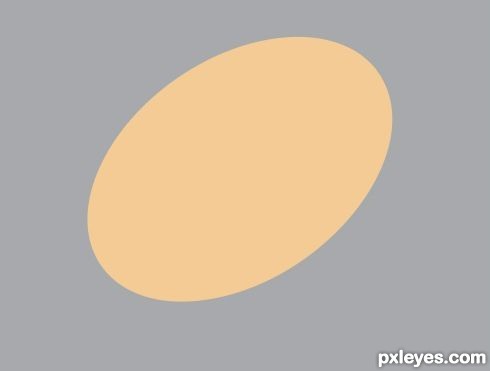
Шаг 6. К слою egg shell примените стиль Gradient Overlay (Наложение градиента), сделав двойной клик по нужному слою. В редакторе градиентов установите такие цвета: позиция 0: #fbfae1, позиция 50: #fd9f28 и позиция 100: #f4d3a8.
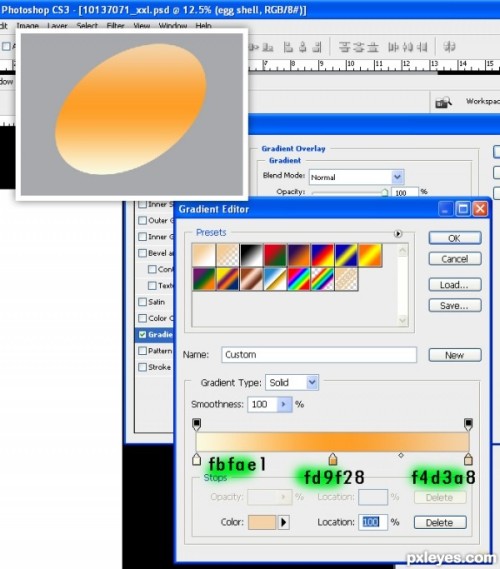
Шаг 7. В этом же стиле установите значение Angle (Угол) 21 градус, остальные настройки оставьте без изменения.
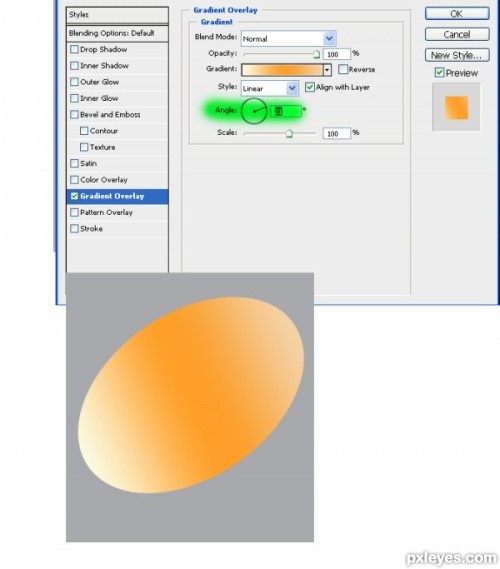
Шаг 8. На панели инструментов выберите Pen Tool (P) (Перо) и создайте форму, как на изображении ниже.
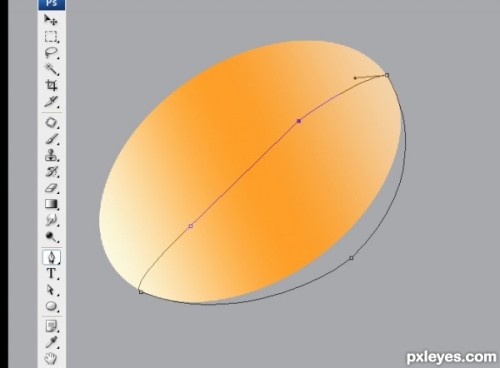
Шаг 9. Создайте новый слой egg bottom и заполните его цветом #f7ebbf. Поместите этот слой ниже слоя egg shell.
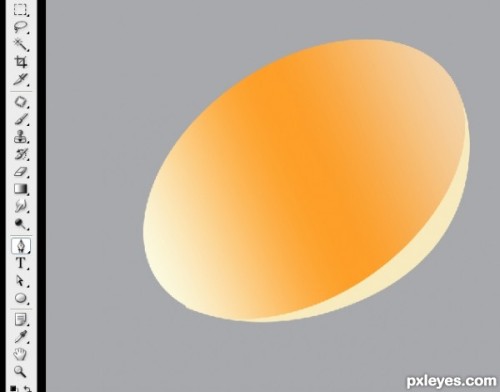
Шаг 10. Воспользуйтесь инструментом Lasso Tool (L) (Лассо) и создайте кромку с зазубринами для скорлупы.
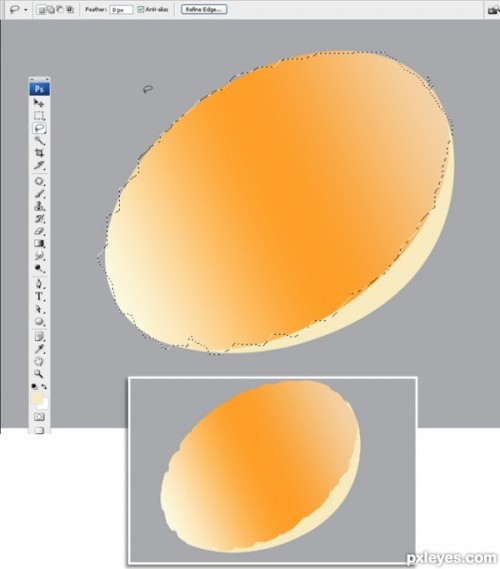
Шаг 11. Для слоя egg bottom создайте новый слой shade и добавьте к нему обтравочную маску, для этого сделайте клик правой кнопкой мыши и из меню выберите команду Create Clipping Mask (Создать обтравочную маску). На этом слое мы добавим свет и тень для слоя egg bottom.
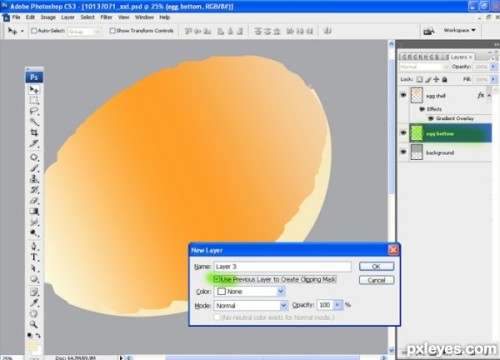
Шаг 12. Прежде чем добавить тень, нам нужно придать толщину яичной скорлупе. Это несложно. Нажмите Ctrl + клик по миниатюре слоя egg shell, чтобы создать выделение. После этого создайте новый слой и заполните выделение белым цветом или с желтоватым оттенком.
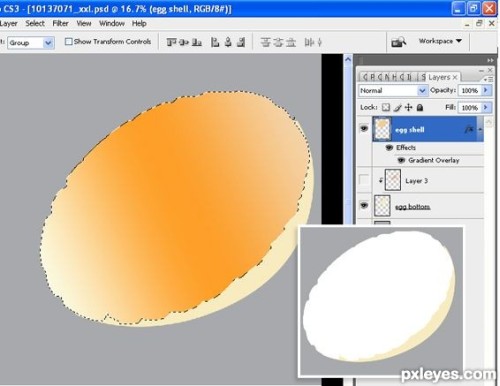
Шаг 13. Теперь переместите этот слой чуть ниже слоя egg shell и сместите его на пару пикселей вниз и вправо. Смотрите изображение ниже. Примечание: при создании выделения не применяйте растушевку, чтобы края остались острыми. Это мы исправим позже.
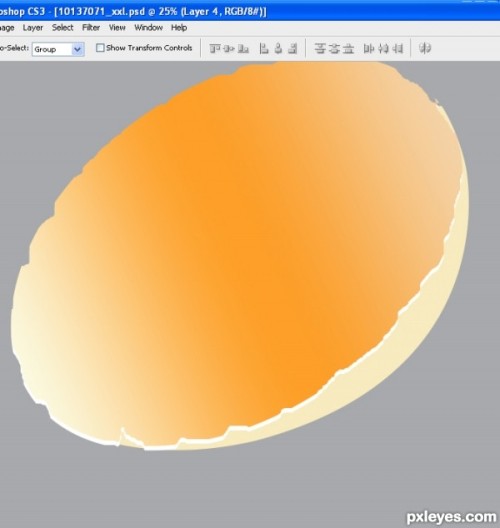
Шаг 14. На этом этапе мы добавим тень к нижней части яйца. Выберите слой shade, возьмите инструмент Brush Tool (B) (Кисть) с такими параметрами: мягкая кисть, Opacity (Непрозрачность) кисти 10 - 20%, Flow (Нажим) 60 - 70%, цвет - #b99e7c. Добавьте тень в область, указанную стрелками. Не переусердствуйте, вам вполне хватить двух трех штрихов.

Шаг 15. Теперь самое интересное - создание желтка. Объедините все слои, относящиеся к яичной скорлупе. Следующие слои будут создаваться для объединенного слоя в качестве обтравочной маски.
Создайте новый слой для создания яичного желтка, назовите его yellow и добавьте к нему обтравочную маску. Создайте круглую форму, используя инструмент эллипс и заполните его любым цветом. Прежде чем заполнить форму цветом, примените к ней растушевку с радиусом 15 - 20 пикселей. Для этого сделайте клик правой кнопкой мыши и из меню выберите команду Make Selection (Образовать выделенную область) и установите растушевку 15 - 20 пикселей.
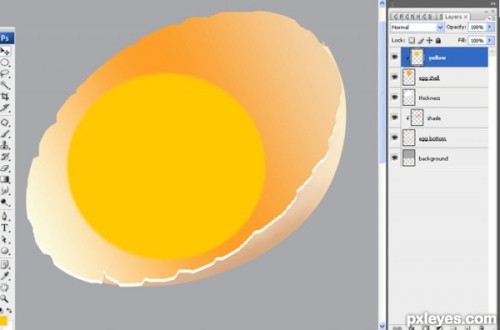
Шаг 16. Теперь исказите форму желтка и немного переместите ее, как показано ниже. Удостоверьтесь, что данный слой используется в качестве обтравочной маски к слою egg shell.
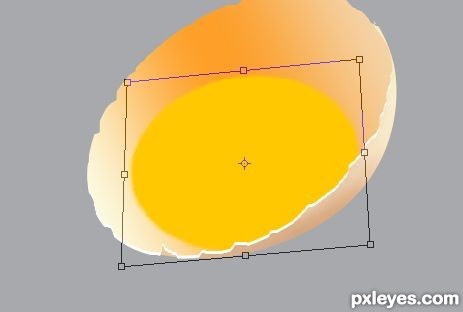
Шаг 17. К слою с желтком примените стиль Gradient Overlay (Наложение градиента), установите значение Angle (Угол) 75 градусов. В редакторе градиентов установите такие цвета: позиция 0: #fc8b24, позиция 20: #ffaa03, позиция 50 : #ffc411, позиция 80: #fece22, позиция 100: #fbb71c.
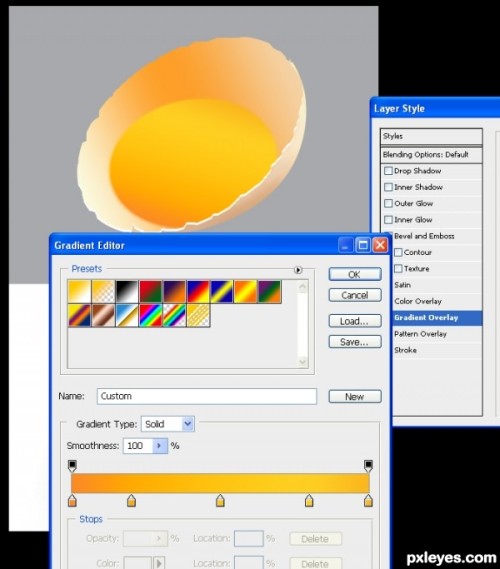
Шаг 18. Создайте новый слой и назовите его highlights. Добавьте к нему обтравочную маску и создайте несколько форм, смотрите изображение ниже. Я создал три.
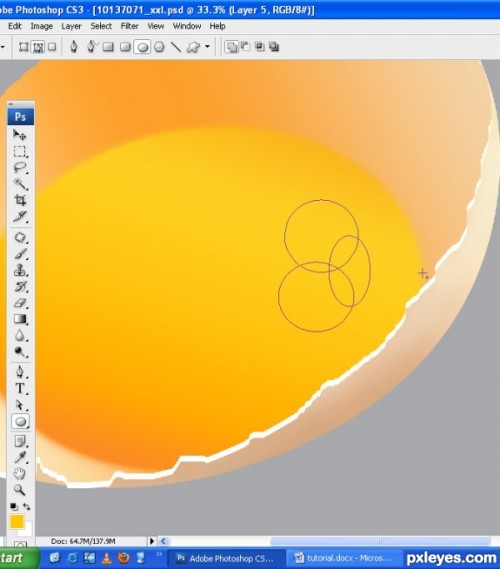
Шаг 19. Нажмите Ctrl + Enter и заполните формы белым цветом. Понизьте значение Opacity (Непрозрачность) для этого слоя до 20 - 30%.

Шаг 20. Создайте новый слой, назовите его egg white и разместите этот слой между слоями egg shell и yelow. Создайте эллипс и примените к нему трансформацию Ctrl + T. Если для создания эллипса вы использовали инструмент овальная область, то сделайте клик правой кнопкой мыши и из меню выберите команду Transform Selection (Трансформировать выделенную область). Смотрите изображение ниже.
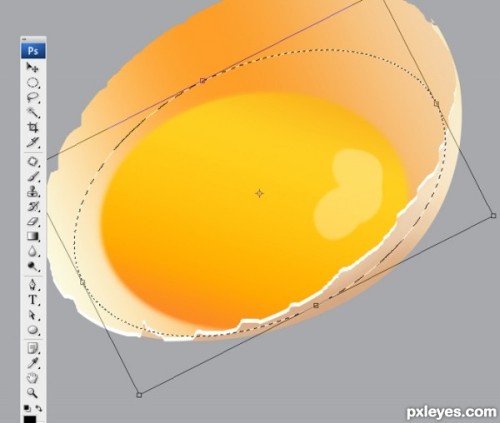
Шаг 21. Нажмите Enter и установите радиус растушевки 10 пикселей. Заполните эту область цветом #fba63a и понизьте значение Opacity (Непрозрачность) до 70%.

Шаг 22. Загрузите выделение, нажав Ctrl + клик по миниатюре слоя yellow. Установите значение радиуса растушевки 20 пикселей и на новом слое заполните эту область цветом #f09128.
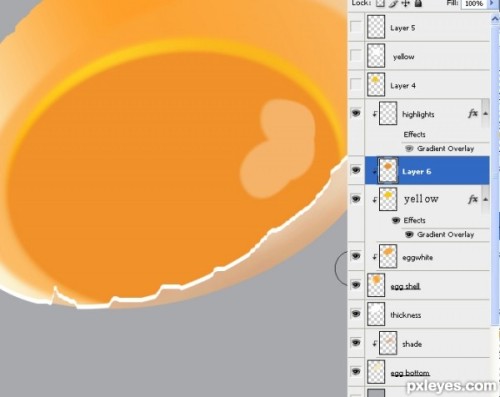
Шаг 23. Поместите этот слой ниже слоя yellow а его содержимое переместите на несколько пикселей вниз и влево. Смотрите изображение ниже.
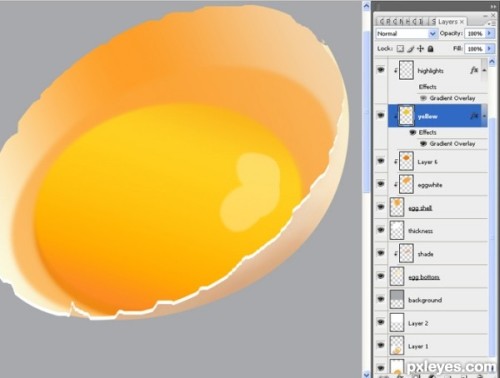
Шаг 24. В этом шаге мы добавим белые блики. Поверх всех слоев создайте новый слой. Выберите инструмент Brush Tool (Кисть) с мягкими краями и жесткостью 70 - 80%. Если необходимо, то можете применить инструмент Smudge Tool (Палец) для достижения более реалистичного результата.

Шаг 25. Возьмите ластик с мягкими краями, с непрозрачностью 20% и сотрите область, указанную стрелками на изображении ниже.

Шаг 26. Создайте новый слой выше слоя background, на этом слое создайте форму эллипса и заполните её цветом #6d7074. Мы создали тень.

Шаг 27. К слою с тенью примените фильтр Filter > Blur > Gaussian Blur (Фильтр - Размытие - Размытие по Гауссу) со значением радиуса 80 пикселей и понизьте значение Opacity (Непрозрачность) до 80%. Теперь немного исказите тень при помощи Distort (Искажение) Ctrl + T.

Шаг 28. Выше слоя egg shell создайте новый слой и добавьте несколько пятен и штрихов белого цвета.

Шаг 29. Воспользуйтесь инструментом Smudge Tool (Палец) и немного размойте эти штрихи. Понизьте значение Opacity (Непрозрачность) для этого слоя до 70 - 80%.

Шаг 30. При помощи инструмента Blur Tool (Размытие) смягчите края на слоях egg bottom и egg shell.

Шаг 31. Поработайте инструментом Smudge Tool (Палец) на краях скорлупы на слое thickness.

Шаг 32. И в завершении измените цвет заднего фона при помощи стиля Gradient Overlay (Наложение градиента), установив серый и белый цвета в редакторе градиентов.

Конечный результат:

Ссылка на источник урока.










